maya2014官方版是一款专业实用的3D模型设计软件,maya2014最新版能够帮助用户提高制作效率和品质,调节出仿真的角色动画,渲染出电影一般的真实效果。maya2014能够让用户得以最快的速度完成自己的工作任务,这款软件常常被应用动画片制作、电影制作、电视栏目包装、电视广告、游戏动画制作等方面。
| 相关软件 | 版本信息 | 下载地址 |
|
AutoCAD 2007 |
简体中文版 |
查看 |
|
ProE Wildfire |
官方版v5.0 |
查看 |
|
SolidWorks |
2016最新版 |
查看 |
|
3dmax |
官方版v8.0 | 查看 |
软件介绍
Maya 2014又名(玛雅2014)是一款世界顶级三维动画软件。Maya2014功能完善,工作灵活制作效率极高,渲染真实感极强,是电影级别的高端制作软件。同时Maya 2014集成了Alias Wavefront 最先进的动画及数字效果技术,而且还与最先进的建模、数字化布料模拟、毛发渲染、运动匹配技术相结合。被广泛的应用于影视广告,角色动画,电影特技等方面。
软件功能
1、maya2014新增“亮显”功能;
2、3D建模:加速建模工作流;
3、3D动画:增加油性铅笔,关节居中与对称;
4、动力学与效果:增加Maya Fur,创建逼真的毛发、短发、羊毛和草;
5、场景集合工具使数据更加智能,更加轻松地创建大型的复杂世界;
6、增强的文件路径处理,快速诊断和修复断开的文件路径;
7、Paint Effects 曲面和体积属性,控制Paint Effects笔划的反应;
系统配置
Autodesk Maya 2014的系统要求64位操作系统下:
1,Windows 8专业版,Windows7专业版,苹果的Mac OS堀 10.7.x,10.8.x,红帽企业Linux 6.2 WS或Fedora 14的Linux操作系统的
2,64位英特尔或者AMD多核处理器
3,4 GB的RAM最低(建议8 GB)
4,2 GB的可用磁盘空间用于安装
5,安装Microsoft Internet Explorer中,苹果Safari浏览器,或Mozilla的火狐网页浏览器
6,3键鼠标
安装步骤
1、在本网站下载maya2014软件安装包,双击打开下载的.exe文件,进入软件安装界面
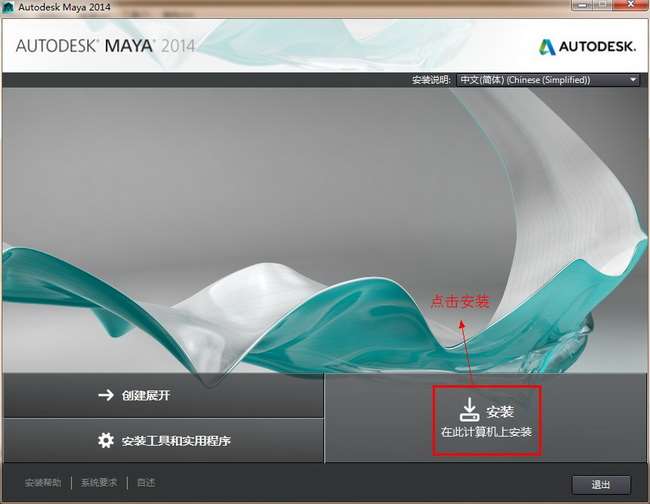
2、maya2014软件默认安装位置是C盘,建议大家放在系统盘C盘以外的磁盘,点击“浏览”可以把安装位置设置在D盘,点击开始安装。
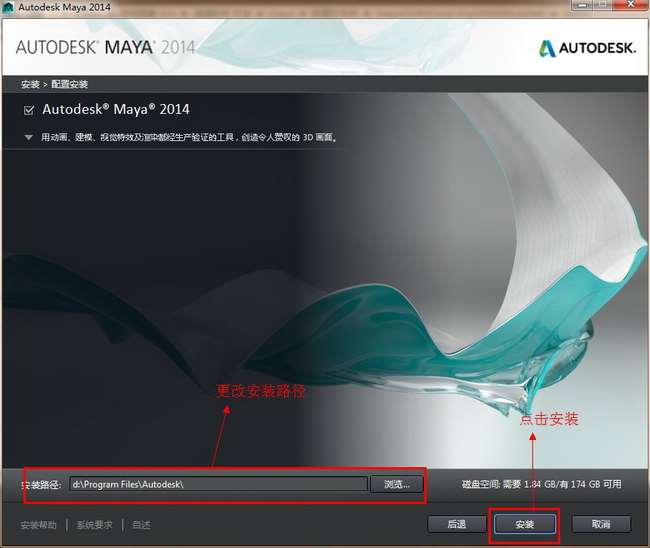
3、maya2014中文版安装完成,点击完成。
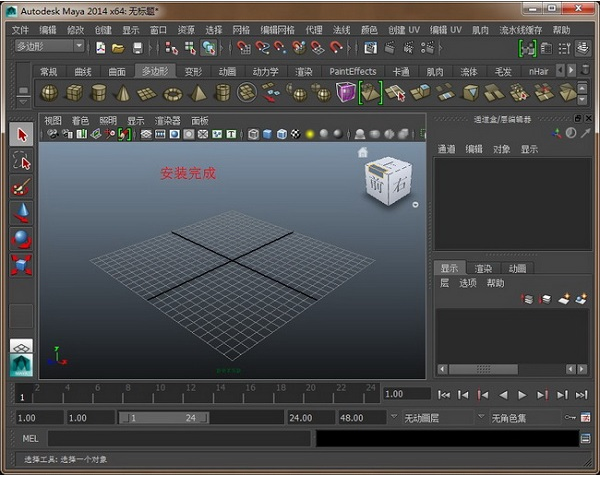
使用技巧
1、自制MAYA启动界面
在安装目录下的bin文件夹中的MayaRes.dll文件,用Resource Hacker打开。在软件的目录树中找到“位图”下的MAYASTARTUPIMAGE.XPM并保存。图片分辨率要一致,然后选择替换位图,把自己修改的图片替换保存,即可
2、控制热盒的显示
MAYA中的热盒可以按着空格键不放,就可以显示出来。并且按下鼠标左键选择Hotbox Style中的Zones Only可以不让热盒弹出。如果选择Center Zone Only可以连AW的字样也不会出现。完全恢复的快捷键是ALT+M
3、创建多彩的MAYA界面
MAYA默认界面色彩是灰色的,如果你想尝试一下其他的色彩界面,可以自行修改。方法是选择Windows/Settings/Preferences/Colors...
4、创建自己的工具架
把自己最常用的工具放置在工具架的方法是,按下Ctrl+Shift的同时,点选命令,该命令就可以添加到当前的工具架上了
5、自定义工具架图标
我们将一行MEL添加到工具架上的时候,图标出现MEL字样,不容易区分,此时可以选择Windows/Settings/Preferences/Shelves选择新添加的命令,单击Change
Image按钮,选择要替换的图片,选择Save All Shelves按钮,就替换成功
6、自定义标记菜单
执行Windows/Settings/Preferences/Marking Menus设置相关参数,然后在Settings下符合自己操作习惯来设置参数,最后单击Save即可
常用快捷键
A 角度捕捉开关
B 切换到底视图
C 切换到摄象机视图
D 封闭视窗
E 切换到轨迹视图
F 切换到前视图
G 切换到网格视图
H 显示通过名称选择对话框
I 交互式平移
K 切换到背视图
L 切换到左视图
N 动画模式开关
O 自适应退化开关
P 切换到透视用户视图
R 切换到右视图
S 捕捉开关
T 切换到顶视图
U 切换到等角用户视图
W 最大化视窗开关
常见问题
一、画面近层渲染不出来?
1.产生原因
首先我们可以发现,在初学渲染的时候,经常会发现画面近处会出现一整块黑色区域,是怎么也渲染不出来的,不管怎么设置渲染质量和尺寸都无法解决这个问题,那这个问题究竟是什么原因呢?
2.解决方法
这个问题是初学者最容易遇到的问题之一,而且其原因很可能是渲染摄像机的nearclipplane数值调得过大,就是因为这样才会导致近处的物体时常无法渲染出来,如下图所示,正常情况下,注意这个参数尽量不要大于0.05。
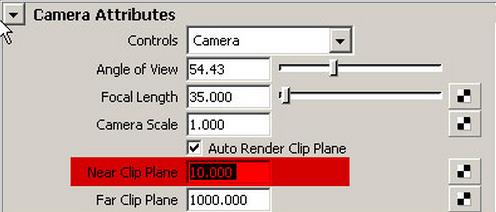
二、角色回不到原始姿势?
1.产生原因
呵呵,我们在制作角色动画的时候,经常碰见角色动画身体无法回到原始姿势,将控制器参数变成零或者点击gotobindpose都无法解决,那这个问题是什么原因造成的的?又如何解决?
2.解决方法
因为在maya中的角色设定(riging),我们通常会使用表达式作为属性连接的方式,但是因为在对应过程中这往往会出现不能实时根据操作刷新的问题(这是maya一直以来的一个问题),其实这个问题的解决方法有两种,第一种方式是在属性进行连接的时候使用node的方式进行连接,避免表达式在角色设定中的使用,而另一种就是在动画的时候在时间线的-1帧key一个默认pose,如果角色在调整时出现回不到默认姿势的情况时,直接回到-1帧将这个pose复制过来就可以了。因为-1帧在渲染时是不会被渲染出来的

 草图大师2018 2018 v18.0.16975
草图大师2018 2018 v18.0.16975
 KeyShot 8 中文版 v8.2.80
KeyShot 8 中文版 v8.2.80
 AutoCAD2008 官方版
AutoCAD2008 官方版
 Pixologic Zbrush2021 最新版 v2021
Pixologic Zbrush2021 最新版 v2021
 酷大师(酷家乐3D建模软件) 12.3.7
酷大师(酷家乐3D建模软件) 12.3.7
 Shadowify 最新版 v1.0
Shadowify 最新版 v1.0




















































